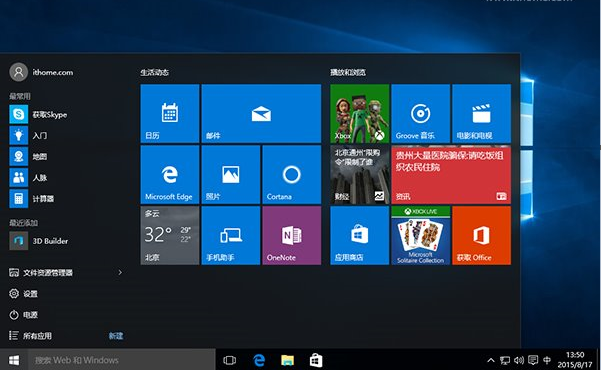
TH2(10586)刚出来,你可以下载一个试一下。不过细看一下,实际上就是就是前些天冒出的那个ESD,版本号一样的。
最近也关注了下如何精简APP这事,网上有几种:有安装后删除的,也有安装前删除的。安装后删除,用POWERSHELL或DISM命令都可以,但实际上有些APP的文件还在你的系统盘里,不彻底。安装前删除映像中的APP相关目录的方法也不错,很受启发。源引:http://bbs.pcbeta.com/viewthread-1651109-1-1.html
这种方法不会逗留没有任何多余的文件夹在你的系统盘里。不过,注册里还是不干净的,因为没动过system32中的config目录中的文件。能不能有个折衷的办法?现在就离线映像处理方法梳理一下。如下:
◆ 例子与环境
以处理WIN10- 64位企业版映像为例。当前环境最好是WIN10 X64 ,WIN8.1 X64也行,使用Administrator帐号,以提高用户操作权限。
◆ 操作过程
过程写了好几点,归纳一下操作要领就是两点:一是用批处理删除APP(第4点),二是手工删除APP目录(第5点)。其他的都是手段,或本文非必须的内容(可略过)。手段上,你有别的方法也是可以的。比如,你可以在PE中操作这一切,使用DISM的/mount-image命令,挂载就可以处理了,不必用本文的方法的虚拟分区的方法(不过批处理的路径自己要改一下。万变不离其踪,道理知道了,方法可以变化多样。
1、创建虚拟磁盘分区
此分区专门用于释放映像文件。优点:相对独立,便于清理或删除,可格式化,也便于在PE中处置系统文件,与WIM文件不存在挂载关系。此方法比较适合对映像进行大的修改与精简。本文如果另用/Mound-image命令的方法也是可行的。
选择一个有较多空闲空间的大分区来建立虚拟磁盘。以D盘分区为例。创建方法:计算机管理,磁盘管理,菜单,操作,创建VHD,选VHDX(WIN8以上系统建议选VHDX),位置选D盘,确定VHDX文件名以及虚拟磁盘大小,比如大小30G。退出计算机管理,重新进入,会提示新的虚拟磁盘是什么类型,一般选MBR就行了。接着,对虚拟磁盘新建简单卷,一个分区就可以了,默认操作,格式化选项选默认。这样,D盘会出现一个VHDX文件,双击VHDX文件,就会出现一个新的分区(假定分区盘符是G,后边以此为例)。这就是虚拟磁盘的分区,其实占用的是D盘的空间,不是真分区。
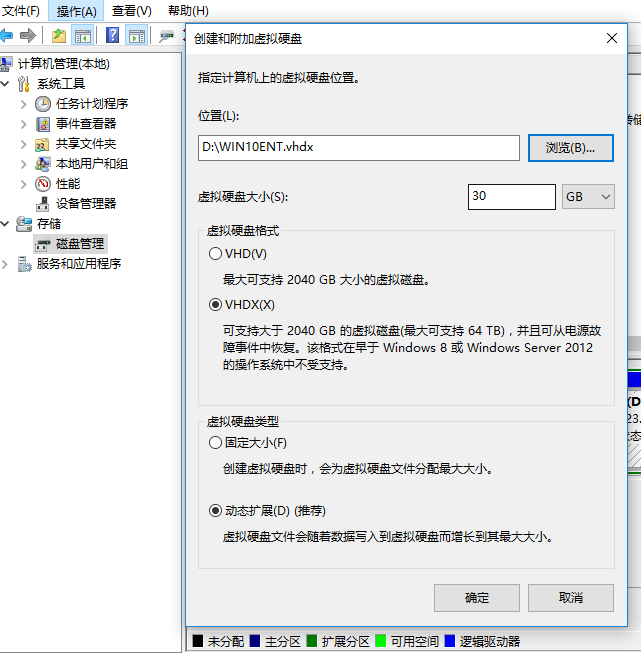
2、释放install.wim的卷映像内容到虚拟分区
下载TH2 企业版( 64位)的官方ISO文件。提取sources目录下的install.wim到D盘根目录。运行命令提示符(管理员),下边有提到命令都是用管理员的,不重复说明。执行以下命令后,install.wim中的第1号卷映像的全部内容被释放到G分区。
DISM /Apply-Image /ImageFile:D:\install.wim /Index:1 /ApplyDir:G:\
/Index:1是指install.wim中的第1号卷映像。其实从官方下载企业版的install.wim也只有一个卷映像。
3、整合.NET3.5
顺手做的事,不处理这个问题的可以略过。双击TH2 企业版( 64位)的ISO文件,这个ISO文件就会加载到虚拟光驱,假定盘符为H。执行以下命令整合.NET3.5。
Dism /enable-feature /image:G:\ /featurename:NetFx3 /All /Source:H:\sources\sxs /LimitAccess
4、利用DISM批处理删除APP
以管理员身份运行DEL-APP.CMD文件(下载地址附后),以保留应用商店、计算器与图片查看工具为例。如果不保留这三个,编辑批处理就可以删除。
CMD文件执行结束后,你会发现SYSTEM32目录下的CONFIG文件夹中的注册表文件COMPONENTS、SOFTWARE、SYSTEM被修改了,而且体积也变小了。但这种方法能否把要APP文件目录删除干净?重启计算机,进入PE去看看。WIN10PE X64或WIN8PE X64,WIN8PE的DISM功能某些时候处理不了WIN10映像,不过,本文中没关系。可以从这里下载一个WIN8PE X64(下载地址附后),支持DISM与DISM++,你自己有WIN10 X64 PE也行。
5、手工删除APP目录
这事在PE中操作比较方便。启动PE,进入PE桌面,开启显示隐藏文件与文件夹的功能。注意:原先的D盘的盘符可能会变化。这里假定不变,我们进入D盘,双击VHDX文件,虚拟磁盘分区重新挂载,进入该分区。看看使用DISM精简的效果如何,同时也看看是不是有需要手工删除的APP目录。
(1)Program Files中的WindowsApps目录
所有名称中含有NET.Native.Framework、VCLibs、Windows.Photos(照片)、WindowsCalculator(计算器)及WindowsStore(应用商店)都保留着。
(2)Windows中的InfusedApps目录
里面含有三个子目录。其中,Frameworks目录不去动它。另两个目录如下处理:
Applications和Packages:保留名称中含有Windows.Photos、WindowsCalculator及WindowsStore的文件夹,其余删除。
(3)Windows中的SystemApps目录
名称中含有contactsopport与WindwosFeedback的目录,是技术支持与服务用的,删。名称中含有MicrosoftXbox的,这是Xbox游戏的,删。名称中含有MicrosoftEdge的,是Edge浏览器,要不要留着?你自己定。总的看,这个目录中整不明白的,先留着吧,整明白的自己又用不着的,删除。多数是功能性的,不要动它。确实要动它,用这个方法可以测试:文件夹改名,比如,文件夹名称前头加上1111。然后,在系统使用上看有没有出问题。
6、系统修改与清理
不属于本文范围,可以略过。但是如果你做的是系统封装,这时有很多事情要做,因为此时处理这件事比在现实系统中要方便很多。
执行了DISM后,Windows\System32\config是会留下包括LOG1、LOG2、regtrans-ms、TM.blf等为后缀的文件,可以册除。如果不删除,也是没有问题的。
另,删除多余的语言文件(批处理:http://www.vdisk.cn/down/index/19491692)。好几十个呢。
另,如果不想要onedrive,搜一下WINDOWS目录中的onedrivesetup.exe,全删除。
另, 删除program data里面和winsxs里边的retaildemo文件夹。(零售演示)
另,IME目录中(Windows、SysWOW64、system32中都有IME目录)的IMEJP、IMEKR、IMETC中的日韩繁输入法删除,空间也占不少,如果你用不着,可以删除。
7、捕获映像添加到install.wim中
执行命令:DISM /Append-Image /ImageFile:D:\install.wim /CaptureDir:G:\ /Name:Win10-2105-ent-forme
命令执行结束后,install.wim中增加了一个卷映像,第2号卷映像,这个就是我们要的东西,卷映像名称为Win10-2105-ent-forme。第1号是官方原版。
8、规范卷映像名称、说明与标志
运行DISM++,修改install.wim中新添加的卷映像名称(显示名称)、说明、标志等等。
9、虚拟机(或实机)进行安装测试
如果你知道系统挂载VHD,直接就可以从VHD启动进行安装测试。下图所示做记号的,实际不是APP,应该是推送,取消这些在开始菜单中显示。本步骤可略过。
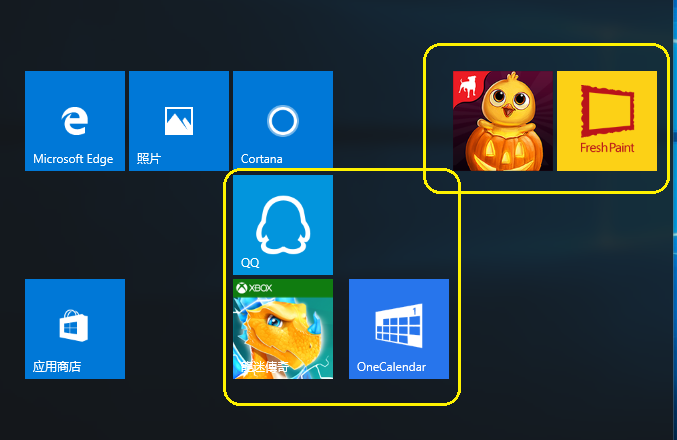
◆ 注意
上述第5-6点在PE中处理。7-8可以在PE中,也可以在现实Windows系统中处理。
WIN8PE下载:http://yunpan.cn/cLPN3Rj6HTVTT 密码 53ef
DEL-APP.CMD下载:http://yunpan.cn/cLSF2VaFPhmMz 提取码:2498
DISM++下载:http://yunpan.cn/cLSpnTFNsLZ8n (提取码:0e48)
———————————————————————————————————————
另,照教程做的ISO成品下载。
http://zxkh19501.blog.163.com/blog/static/123785179201510179525522/
———————————————————————————————————————






